win10系统电脑使用过程中有不少朋友表示遇到过win10系统笔记本卸载隐藏的虚拟网卡设备的状况,当出现win10系统笔记本卸载隐藏的虚拟网卡设备的状况时,你不懂怎样解决win10系统笔记本卸载隐藏的虚拟网卡设备问题的话,那也没有关系,我们按照1、在笔记本win10系统中使用win+R调出运行,输入devmgmt.msc并回车打开设备管理器,也可以通过管理工具打开; 2、先展开网络适配器,查看是否有虚拟网卡设备,如果看不见,则点击查看——显示隐藏的设备;这样的方式进行电脑操作,就可以将win10系统笔记本卸载隐藏的虚拟网卡设备的状况处理解决。这一次教程中,小编会把具体的详细的步骤告诉大家:
1、在笔记本win10系统中使用win+R调出运行,输入devmgmt.msc并回车打开设备管理器,也可以通过管理工具打开;
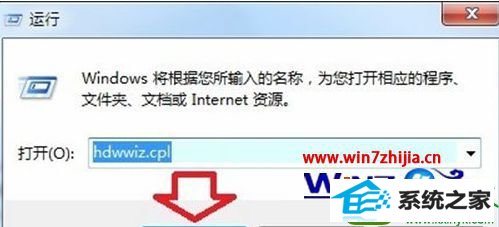
2、先展开网络适配器,查看是否有虚拟网卡设备,如果看不见,则点击查看——显示隐藏的设备;

3、再查看网络适配器中有没有虚拟网卡;
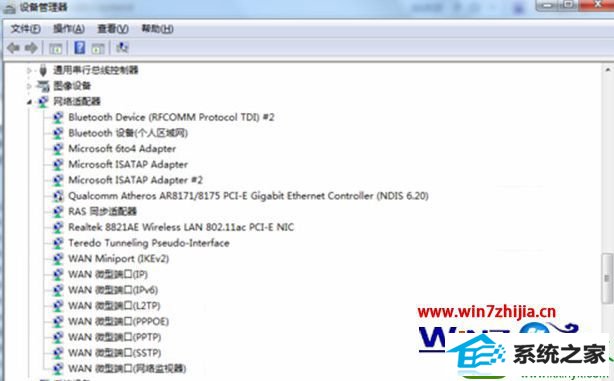
4、如果还是没有,则需要执行命令让其显示,在运行中输入CMd,点击确定,打开命令提示符;
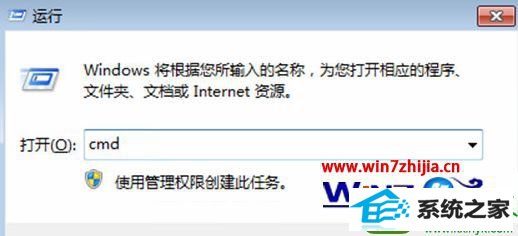
5、输入命令并按回车键执行:set devmgr_show_nonpresent_devices=12;
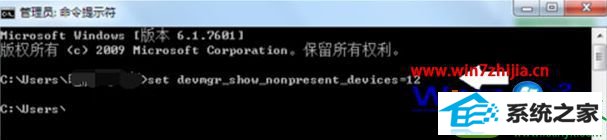
6、输入命令按回车键执行:set devmgr_show_nonpresent_devices=1;
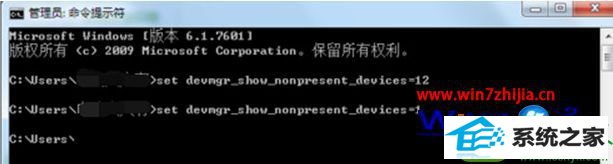
7、回到设备管理器中,在显示隐藏设备下,查看网络适配器,就可以找到虚拟网卡设备,然后右击将其卸载。
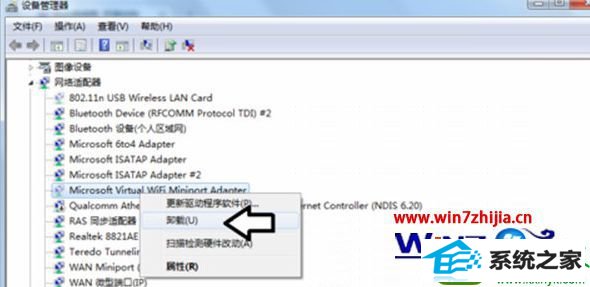
关于笔记本win10系统卸载隐藏的虚拟网卡设备的方法就跟大家介绍到这边了,有需要的用户们可以按照上面的方法步骤来进行操作吧。
系统下载推荐
本站发布的系统与软件仅为个人学习测试使用,不得用于任何商业用途,否则后果自负,请支持购买微软正版软件!
Copyright @ 2022 win10 64位系统版权所有